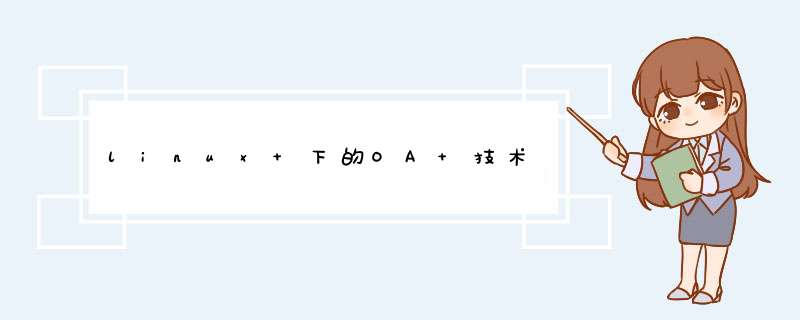
全部linux的终端还是linux/windows终端混杂
还是windows终端
OA服务器的基本就是samba的安装配置[文件打印共享]
cupsd的配置[打印集中管理]
别的有需要可以再增加
linux终端上面
处理文书的也就openOffice比较好了吧
至于OA的核心
,工作流之类的
linux下有大把的收费解决方案,免费的倒是不多
,
不过相比windows的
还是便宜很多的
一、系统约定软件源代码包存放位置:/usr/local/src
源码包编译安装位置(prefix):/usr/local/software_name
脚本以及维护程序存放位置:/usr/local/sbin
MySQL 数据库位置:/var/lib/mysql(可按情况设置)
Apache 网站根目录:/home/www/wwwroot(可按情况设置)
Apache 虚拟主机日志根目录:/home/www/logs(可按情况设置)
Apache 运行账户:www:www
二、系统环境部署及调整
1. 检查系统是否正常
# more /var/log/messages(检查有无系统级错误信息)
# dmesg(检查硬件设备是否有错误信息)
# ifconfig(检查网卡设置是否正确)
# ping www.163.com(检查网络是否正常)
2. 关闭不需要的服务
# ntsysv
以下仅列出需要启动的服务,未列出的服务一律推荐关闭:
atd
crond
irqbalance
microcode_ctl
network
sendmail
sshd
syslog
3. 重新启动系统
# init 6
4. 配置 vim
# vi /root/.bashrc
在 alias mv='mv -i' 下面添加一行:alias vi='vim' 保存退出。
# echo 'syntax on' >/root/.vimrc
5. 使用 yum 程序安装所需开发包(以下为标准的 RPM 包名称)
# yum install ntp vim-enhanced gcc gcc-c++ gcc-g77 flex bison autoconf automake bzip2-devel ncurses-devel libjpeg-devel libpng-devel libtiff-devel freetype-devel pam-devel kernel
6. 定时校正服务器时钟,定时与中国国家授时中心授时服务器同步
# crontab -e 加入一行: */30 * * * * ntpdate 210.72.145.44
7. 源码编译安装所需包 (Source)
(1) GD2
# cd /usr/local/src
# tar xzvf gd-2.0.34.tar.gz
# cd gd-2.0.34
# ./configure --prefix=/usr/local/gd2
# make
# make install
(2) LibXML2
# cd /usr/local/src
# tar xjvf libxml2-2.6.30.tar.bz2
# cd libxml2-2.6.30
# ./configure --prefix=/usr/local/libxml2
# make
# make install
(3) LibMcrypt
# cd /usr/local/src
# tar xjvf libmcrypt-2.5.8.tar.bz2
# cd libmcrypt-2.5.8
# ./configure –prefix=/usr/local/libmcrypt
# make
# make install
(4) Apache日志截断程序
# cd /usr/local/src
# tar xzvf cronolog-1.7.0-beta.tar.gz
# cd cronolog-1.7.0-beta
# ./configure –prefix=/usr/local/cronolog
# make
# make install
8. 升级OpenSSL和OpenSSH
# cd /usr/local/src
# tar xzvf openssl-0.9.8e.tar.gz
# cd openssl-0.9.8e
# ./config --prefix=/usr/local/openssl
# make
# make test
# make install
# cd ..
# tar xzvf openssh-4.7p1.tar.gz
# cd openssh-4.7p1
# ./configure \
"--prefix=/usr" \
"--with-pam" \
"--with-zlib" \
"--sysconfdir=/etc/ssh" \
"--with-ssl-dir=/usr/local/openssl" \
"--with-md5-passwords"
# make
# make install
(1)禁用 SSH V1 协议
找到:
#Protocol 2,1
改为:
Protocol 2
(2)禁止root直接登录
此处先建立一个普通系统用户:
# useradd username
# passwd username
找到:
#PermitRootLogin yes
改为:
PermitRootLogin no
(3)禁用服务器端GSSAPI
找到以下两行,并将它们注释:
GSSAPIAuthentication yes
GSSAPICleanupCredentials yes
(4)禁用 DNS 名称解析
找到:
#UseDNS yes
改为:
UseDNS no
(5)禁用客户端 GSSAPI
# vi /etc/ssh/ssh_config
找到:
GSSAPIAuthentication yes
将这行注释掉。
最后,确认修改正确后重新启动 SSH 服务
# service sshd restart
# ssh -v
确认 OpenSSH 以及 OpenSSL 版本正确。
三、编译安装L.A.M.P环境
1. 下载软件
# cd /usr/local/src
httpd-2.2.6.tar.bz2
mysql-5.0.45-linux-i686-glibc23.tar.gz
php-5.2.4.tar.bz2
ZendOptimizer-3.3.0-linux-glibc21-i386.tar.gz
2. 安装MySQL
# tar xzvf mysql-5.0.45-linux-i686-glibc23.tar.gz
# mv mysql-5.0.45-linux-i686-glibc23 /usr/local/
# ln -s /usr/local/ mysql-5.0.45-linux-i686-glibc23 /usr/local/mysql
# useradd mysql
# chown -R mysql:root /usr/local/mysql/
# cd /usr/local/mysql
# ./scripts/mysql_install_db --user=mysql
# cp ./support-files/mysql.server /etc/rc.d/init.d/mysqld
# chown root:root /etc/rc.d/init.d/mysqld
# chmod 755 /etc/rc.d/init.d/mysqld
# chkconfig --add mysqld
# chkconfig --level 3 5 mysqld on
# cp ./support-files/my-huge.cnf /etc/my.cnf
# mv /usr/local/mysql/data /var/lib/mysql
# chown -R mysql:mysql /var/lib/mysql/
# vi /etc/my.cnf
修改以下内容:
(1) 在 [mysql] 段增加一行:
default-character-set = gbk | latin1 | utf8 | big5
(2) 在 [mysqld] 段增加或修改:
datadir = /var/lib/mysql
--skip-innodb
default-character-set = gbk | latin1 | utf8 | big5
--wait-timeout = 3 | 5 | 10
max_connections = 256 | 384 | 512
max_connect_errors = 10000000
thread_concurrency = CPU个数×2
将 log-bin 注释
# bin/mysqladmin -u root password 'password_for_root'
3. 编译安装Apache
# cd /usr/local/src
# tar xjvf httpd-2.2.6.tar.bz2
# cd httpd-2.2.6
# ./configure \
"--prefix=/usr/local/apache2" \
"--with-included-apr" \
"--enable-so" \
"--enable-deflate=shared" \
"--enable-expires=shared" \
"--enable-rewrite=shared" \
"--enable-static-support" \
"--disable-userdir"
# make
# make install
# echo '/usr/local/apache2/bin/apachectl start ' >>/etc/rc.local
4. 编译安装PHP
# cd /usr/local/src
# tar xjvf php-5.2.4.tar.bz2
# cd php-5.2.4
# ./configure \
"--prefix=/usr/local/php" \
"--with-apxs2=/usr/local/apache2/bin/apxs" \
"--with-config-file-path=/usr/local/php/etc" \
"--with-mysql=/usr/local/mysql" \
"--with-libxml-dir=/usr/local/libxml2" \
"--with-gd=/usr/local/gd2" \
"--with-jpeg-dir" \
"--with-png-dir" \
"--with-bz2" \
"--with-freetype-dir" \
"--with-iconv-dir" \
"--with-zlib-dir " \
"--with-openssl=/usr/local/openssl" \
"--with-mcrypt=/usr/local/libmcrypt" \
"--enable-soap" \
"--enable-gd-native-ttf" \
"--enable-ftp" \
"--enable-mbstring" \
"--enable-exif" \
"--disable-ipv6" \
"--disable-cgi" \
"--disable-cli"
# make
# make install
# mkdir /usr/local/php/etc
# cp php.ini-dist /usr/local/php/etc/php.ini
5. 整合Apache与PHP
# vi /usr/local/apache2/conf/httpd.conf
找到:
AddType application/x-gzip .gz .tgz
在该行下面添加
AddType application/x-httpd-php .php
找到:
<IfModule dir_module>
DirectoryIndex index.html
</IfModule>
将该行改为
<IfModule dir_module>
DirectoryIndex index.html index.htm index.php
</IfModule>
找到:
#Include conf/extra/httpd-mpm.conf
#Include conf/extra/httpd-info.conf
#Include conf/extra/httpd-vhosts.conf
#Include conf/extra/httpd-default.conf
去掉前面的“#”号,取消注释。
注意:以上 4 个扩展配置文件中的设置请按照相关原则进行合理配置! 修改完成后保存退出。
# /usr/local/apache2/bin/apachectl restart
6. 查看确认L.A.M.P环境信息、提升 PHP 安全性
在网站根目录放置 phpinfo.php 脚本,检查phpinfo中的各项信息是否正确。
确认 PHP 能够正常工作后,在 php.ini 中进行设置提升 PHP 安全性。
# vi /etc/php.ini
找到:
disable_functions =
设置为:
phpinfo,passthru,exec,system,chroot,scandir,chgrp,chown,shell_exec,proc_open,
proc_get_status,ini_alter,ini_alter,ini_restore,dl,pfsockopen,openlog,syslog,
readlink,symlink,popepassthru,stream_socket_server
四、服务器安全性设置
1. 设置系统防火墙
# vi /usr/local/sbin/fw.sh
将以下脚本命令粘贴到 fw.sh 文件中。
#!/bin/bash
# Stop iptables service first
service iptables stop
# Load FTP Kernel modules
/sbin/modprobe ip_conntrack_ftp
/sbin/modprobe ip_nat_ftp
# Inital chains default policy
/sbin/iptables -F -t filter
/sbin/iptables -P INPUT DROP
/sbin/iptables -P OUTPUT ACCEPT
# Enable Native Network Transfer
/sbin/iptables -A INPUT -i lo -j ACCEPT
# Accept Established Connections
/sbin/iptables -A INPUT -m state --state ESTABLISHED,RELATED -j ACCEPT
# ICMP Control
/sbin/iptables -A INPUT -p icmp -m limit --limit 1/s --limit-burst 10 -j ACCEPT
# WWW Service
/sbin/iptables -A INPUT -p tcp --dport 80 -j ACCEPT
# FTP Service
/sbin/iptables -A INPUT -p tcp --dport 21 -j ACCEPT
# SSH Service
/sbin/iptables -A INPUT -p tcp --dport 22 -j ACCEPT # chmod 755 /usr/local/sbin/fw.sh
# echo '/usr/local/sbin/fw.sh' >>/etc/rc.local
欢迎分享,转载请注明来源:内存溢出

 微信扫一扫
微信扫一扫
 支付宝扫一扫
支付宝扫一扫
评论列表(0条)